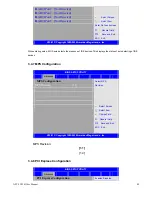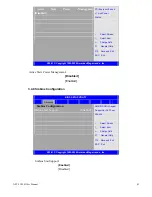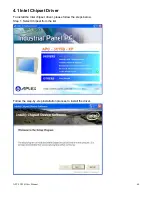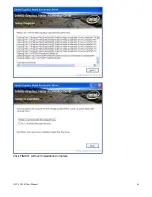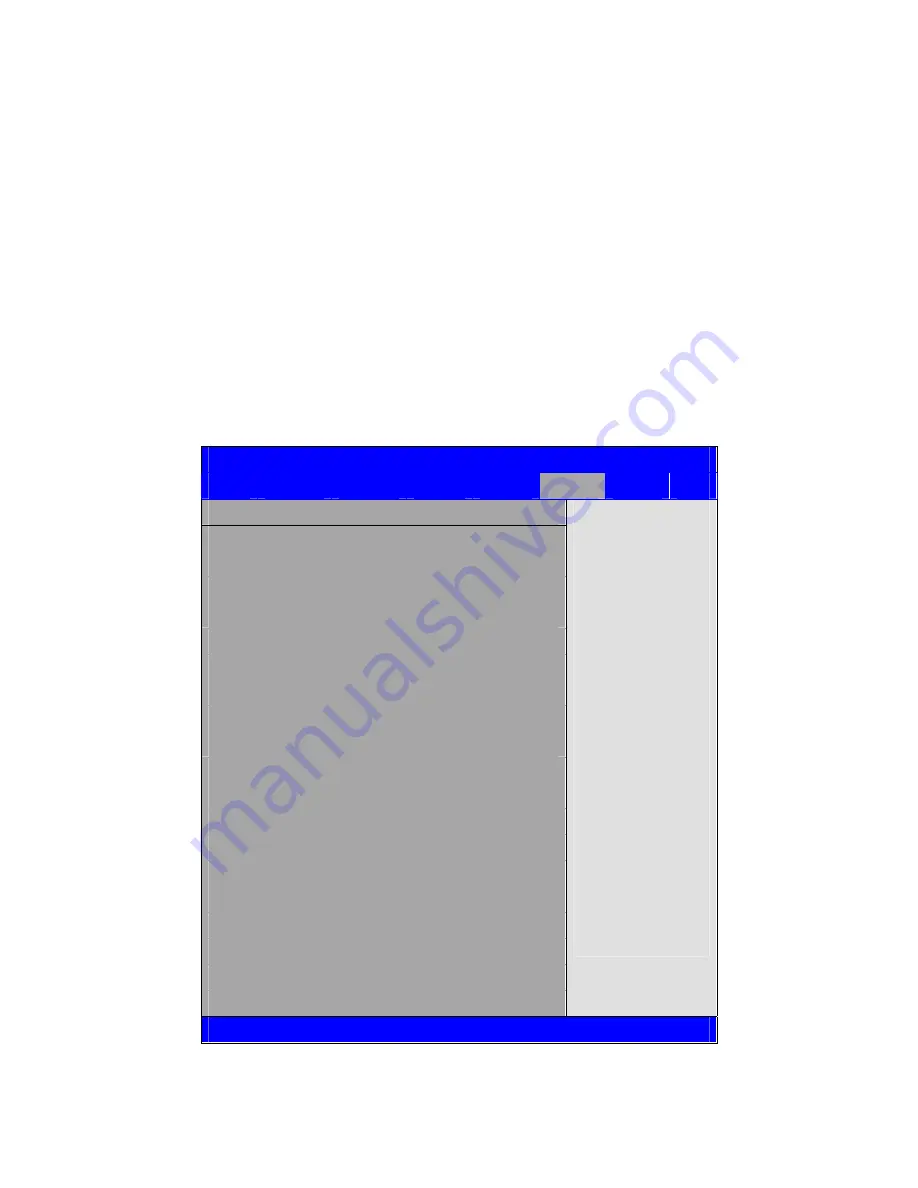
APC-3X15B User Manual
52
[PCI/IGD]
[IGD]
IGD Graphics Mode Select:
[
Enabled, 64MB
]
[Disabled]
[Enabled, 32MB]
[Enabled, 128MB]
Video Function Configuration:
BIOS SETUP UTILITY
Chipset
Video Function Configuration
Options
Fixed Mode
DVMT Mode
←
Select Screen
↑↓
Select Item
+- Charge option
F1 General Help
F10 Save and Exit
ESC Exit
DVMT Mode Select [DVMT
Mode]
DVMT/FIXED Memory
[256MB]
Boot
Display
Device
[VBIOS-Default]
Flat Panel Type [1024x768
18bit 1c]
Backlight Control Support
[VBIOS-Default]
Backlight Control Level [Level 8]
Backlight Control Mode [DC]
Backlight Image Adaptation
[VBIOS-Default]
V02.61 © Copyright 1985-2006 American Mega trends , Inc.
DVMT Mode Select:
Summary of Contents for APC-3215B
Page 7: ...APC 3X15B User Manual 7 1 2 Dimensions Figure 1 1 Dimensions of the APC 3215B ...
Page 8: ...APC 3X15B User Manual 8 Figure 1 2 Dimensions of the APC 3515B ...
Page 14: ...APC 3X15B User Manual 14 Chapter 2 Hardware 2 1 Mainboard Figure 2 1 Mainboard Dimensions ...
Page 61: ...APC 3X15B User Manual 61 ...
Page 64: ...APC 3X15B User Manual 64 ...
Page 65: ...APC 3X15B User Manual 65 ...
Page 66: ...APC 3X15B User Manual 66 Click FINISH A Driver Installation Complete ...
Page 68: ...APC 3X15B User Manual 68 ...
Page 69: ...APC 3X15B User Manual 69 Click FINISH A Driver Installation Complete ...
Page 71: ...APC 3X15B User Manual 71 Click FINISH A Driver Installation Complete ...
Page 73: ...APC 3X15B User Manual 73 ...
Page 74: ...APC 3X15B User Manual 74 ...
Page 77: ...APC 3X15B User Manual 77 3 A License Agreement appears Click I accept and Next ...
Page 78: ...APC 3X15B User Manual 78 4 Ready to Install the Program Click Install 5 Installing ...
Page 79: ...APC 3X15B User Manual 79 6 The Install Shield Wizard Completed appears Click Finish ...